مسح الرموز الشريطية والبحث العمومي
يمكن للفنيين استخدام تطبيق Dynamics 365 Field Service للأجهزة المحمولة لإجراء المسح الضوئي للرمز الشريطي.
يؤدي مسح الرمز الشريطي إلى تبسيط إدخال البيانات ويتيح للفنيين البحث في قاعدة البيانات عن السجلات التي تطابق الرمز الشريطي لسهولة البحث.
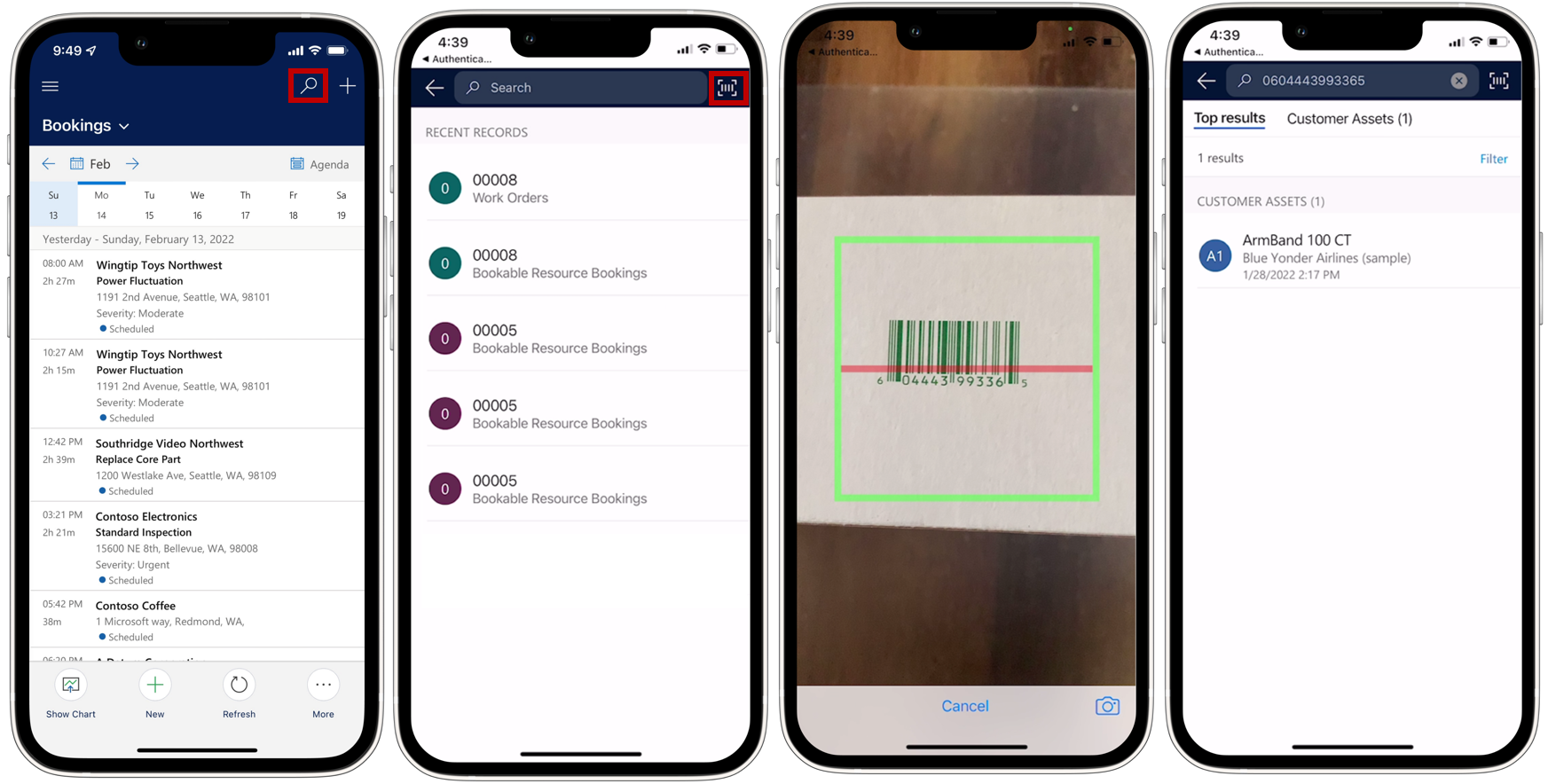
للحصول على إرشادات بالفيديو، راجع: استخدام وتكوين تطبيق Dynamics 365 Field Service للأجهزة المحمولة.
إضافة حقل رمز شريطي إلى النموذج
أولاً، تأكد من وجود حقل باركود في نوع السجل الذي تريد إضافة معلومات الرمز الشريطي إليه. من الأمثلة الشائعة إضافة حقل رمز شريطي إلى نموذج أصل العميل.
ابحث عن وحدة تطبيق Field Service Mobile في قائمتك الخاصة بتطبيقات Dynamics 365 حدد علامة الحذف (…) >فتح في مصمم التطبيقات.
في جزء التنقل، حدد النموذج الذي تريد استخدام مسح الرمز الشريطي عليه. في قائمة النماذج المتاحة، اختر النموذج الذي تريد تغييره ثم حدد تحرير.
قم بإضافة عمود جدول تريد استخدام مسح الرمز الشريطي له إلى النموذج.
حدد العمود المضاف حديثًا وأضف مكون BarcodeScannerControl في الجزء الجانبي خصائص. تأكد من قيامك بتمكين إظهار المكون في لكل من الجهاز المحمول والكمبيوتر اللوحي.
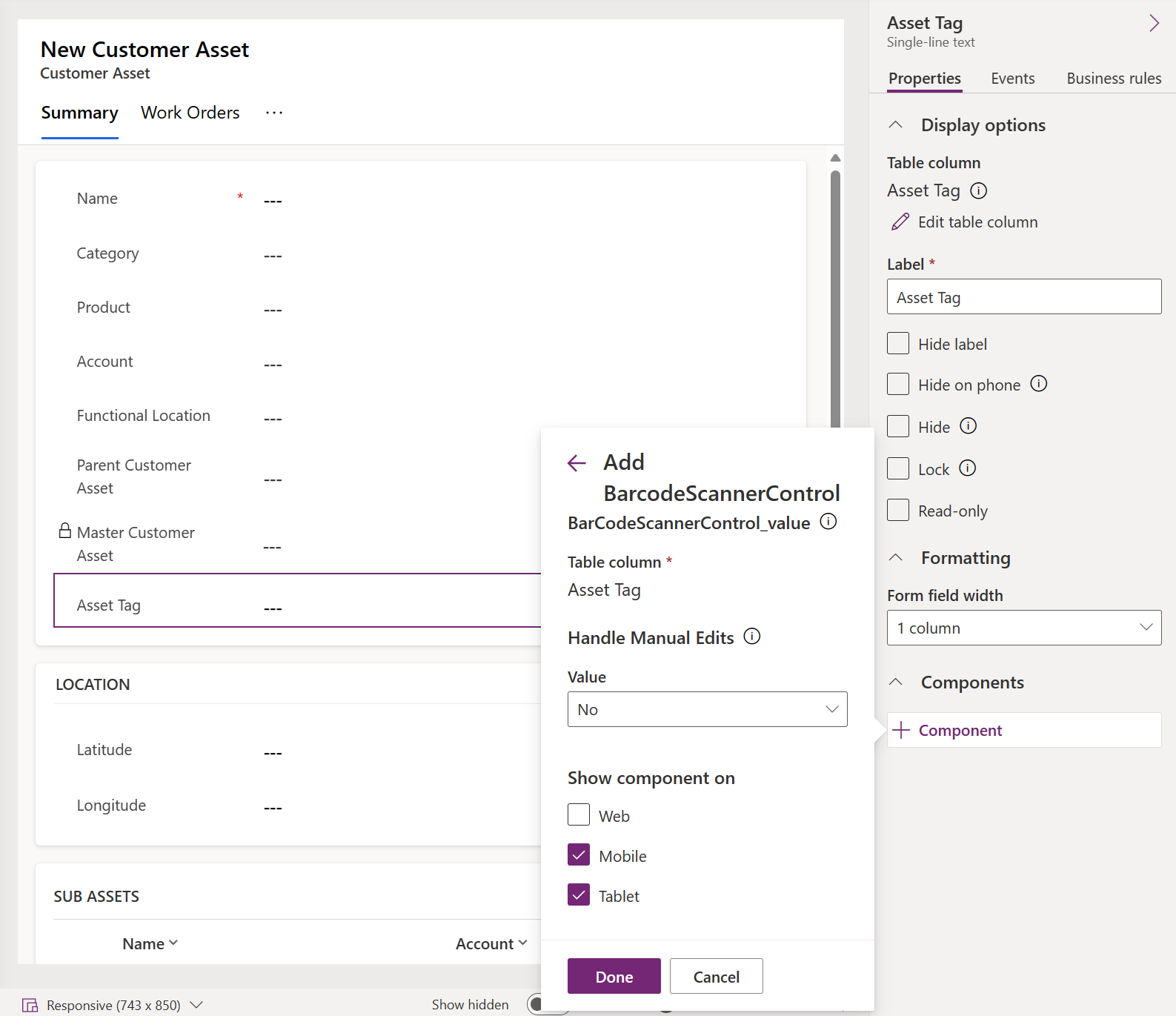
احفظ وانشر التغييرات.
ملاحظة
حاليًا، لا يدعم عنصر التحكم في الماسح الضوئي للرمز الشريطي إعداد إعلامات خطأ مستوى التحكم. لمزيد من المعلومات، راجع تعيين مستندات الإعلام.
فحص رمز شريطي لملء قيمة الحقل
في تطبيق الأجهزة المحمولة، يحتوي الحقل الممكّن للرمز الشريطي على أيقونة الرمز الشريطي. حدد أيقونة الرمز الشريطي لفتح الكاميرا ومسح الرمز الشريطي أو رمز الاستجابة السريعة ضوئيًا. بعد إجراء مسح ناجح، تتم إضافة قيمة الرمز الشريطي إلى الحقل. احفظ النموذج لتخزين القيمة الممسوحة ضوئيًا.
تمكين البحث
يستخدم Field Service بحث Dataverse ويتضمن خيار ماسح الرمز الشريطي في عرض البحث. يتطلب بحث Dataverse اتصالاً نشطًا بالإنترنت. إذا كان الجهاز غير متصل، تعود تجربة البحث إلى تجربة البحث المصنفة. إذا قمت بتكوين التطبيق على الوضع غير المتصل أولاً، فيجب إضافة الجداول المفهرسة للبحث إلى البحث المصنف. عند استخدام وضع الاتصال فقط، قم بإضافته إلى فهرس بحث Dataverse.
بشكل افتراضي، يتم تكوينه للبحث في Dynamics 365 Field Service مقابل النشاط وجهة الاتصال والمستخدم وأصل العميل ونوع الحادث وأمر العمل وتنبيه / جهاز IoT. يمكنك تخصيص البحث لتضمين أنواع سجلات إضافية، مثل المنتجات. يمكن أن يساعد توسيع معلمات البحث الفنيين في البحث والعثور على الكلمات الرئيسية والمسح الضوئي للبحث عن طريق الرمز الشريطي أو UPC أو رمز الاستجابة السريعة.
لتمكين حقل رمز شريطي جديد للبحث داخل جدول:
- إذا لم يتم تمكين الجدول المطلوب للبحث، فاتبع هذه الخطوات لتمكين الجدول للبحث.
- أضف الحقل الممكّن للرمز الشريطي إلى عرض البحث السريع للجدول.
- احفظ وانشر التغييرات.
ملاحظة
- أنشئ تكاملات مخصصة باستخدام الرمز الشريطي على الأجهزة المحمولة من خلال واجهة برمجة تطبيقات getBarcodeValue.
- في الوقت الحالي، لا يتوفر البحث الشامل مع مسح الرموز الشريطية على أجهزة الكمبيوتر اللوحية وإصدارات Windows من التطبيق.
- إذا لم تظهر الحقول المحدثة على تطبيق الهاتف المحمول، فأعد تكوين التطبيق للحصول على أحدث إصدار.
الملاحظات
قريبًا: خلال عام 2024، سنتخلص تدريجيًا من GitHub Issues بوصفها آلية إرسال ملاحظات للمحتوى ونستبدلها بنظام ملاحظات جديد. لمزيد من المعلومات، راجع https://aka.ms/ContentUserFeedback.
إرسال الملاحظات وعرضها المتعلقة بـ